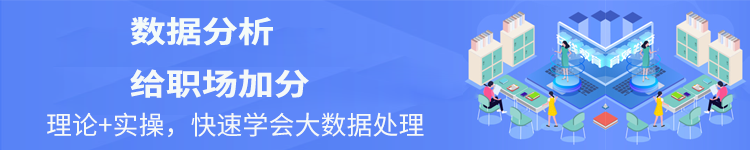Excel如何输出高清图片?
【摘要】文章来源:微信公众号AI学习入门在Excel作图完成后,很多时候需要保存后在其他地方使用,大部分人选择截图,虽然很方便,但是不清晰。按照

文章来源:微信公众号AI学习入门
在Excel作图完成后,很多时候需要保存后在其他地方使用,大部分人选择截图,虽然很方便,但是不清晰。按照下面的方法,可以输出高清的图片。
01)选中想输出的图片,点击Excel右上角复,单击复制为图片(P)...
02)打开PPT空白页面,Ctrl+V粘贴
03)在PPT中调整图片大小,在此调节的图片尺寸越大,最后输出的图片越清晰
04)图片调整完成后,右击另存为图片(S)...
05)另存为时,文件类型选择增强型Windows元文件(*.emf)
06)用画图打开刚刚保存好的文件
07)在画图中点击另存为就可以输出各种格式的高清图片了。
可以看到,最后形成的照片为3.1M,如果选择的尺寸更大,文件会更清晰
放个黑色的结尾
就业培训申请领取


环球青藤
官方QQ群扫描上方二维码或点击一键加群,免费领取大礼包,加群暗号:青藤。 一键加群
最新文章
数据分析师各地入口
环球青藤官方微信服务平台




刷题看课 APP下载
免费直播 一键购课
代报名等人工服务
数据分析师热点排行
- 1 传统数据和大数据的区别
- 2 数据分析的8种方法都是哪些?
- 3 3大常用的数据分析工具是什么?
- 4 数据分析的具体流程是什么?
- 5 excel中的运算符
- 6 数据分析的作用有哪些?
- 7 电子商务需要分析哪些数据?
- 8 数据分析包括哪些内容?
- 9 rdd是什么?
- 10 数据分析的基本步骤